Когда дело доходит до оплаты через Apple Pay, показа номера вашего вознаграждения или купона в магазине или оплаты вашего кофе с помощью цифровой подарочной карты, Apple Wallet настолько удобен, насколько это возможно. Но одна проблема, с которой вы, вероятно, хотя бы раз столкнетесь на своем iPhone, — это постоянное уведомление на экране блокировки для просмотра или использования одного из ваших проходов — даже если вы не где-то, вы можете его использовать.
Например, я недавно установил приложение AMC Theatres на свой iPhone и добавил свою карту AMC Stubs в Apple Wallet. В ответ я получил на экране блокировки постоянное уведомление о ближайшем местоположении AMC — пока я был дома. После 3D Прикосновение к уведомлению и нажатие на значок «X» оно все еще остается, потому что я живу в пределах 1 мили от театра.

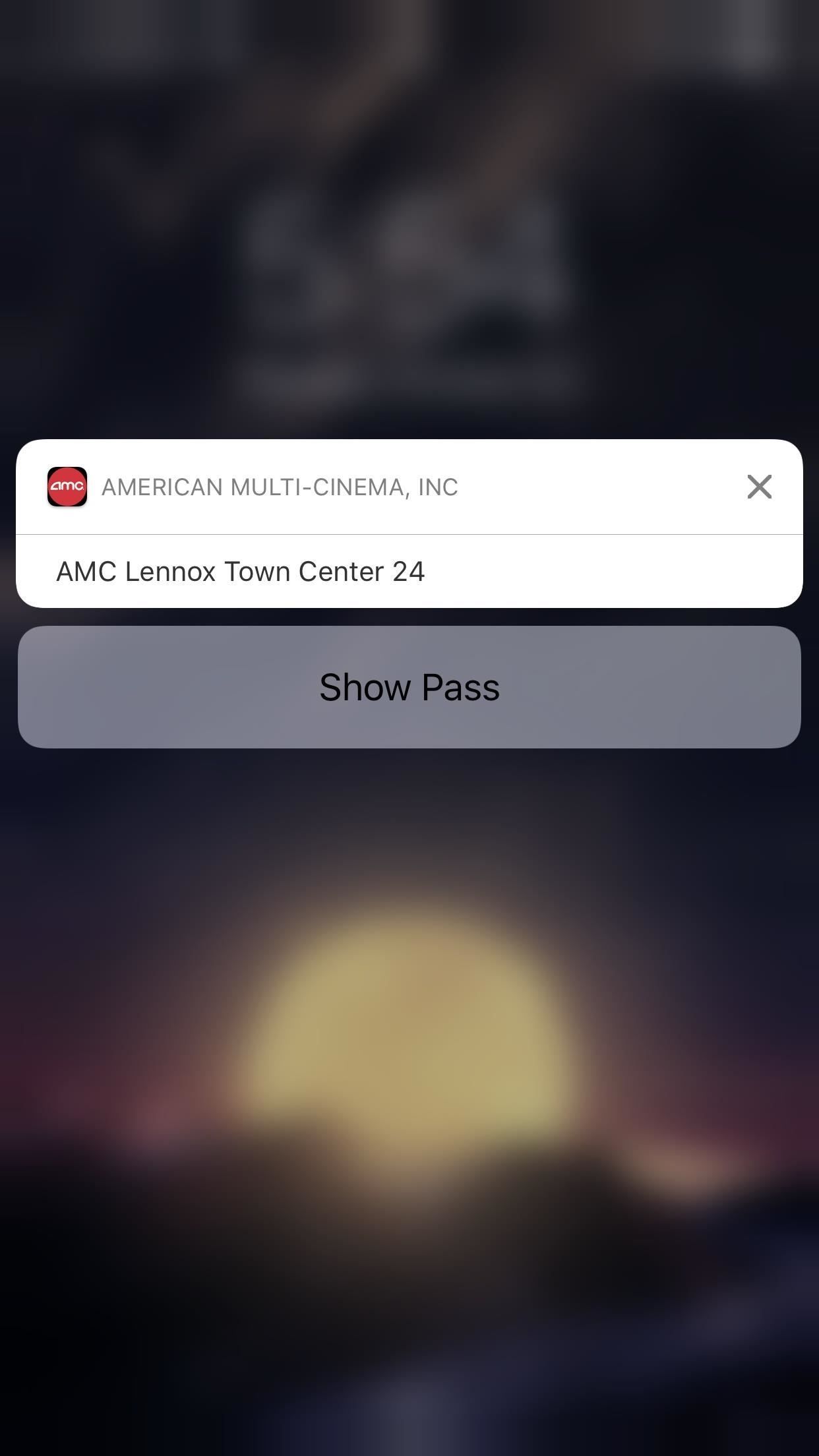
Но есть несколько способов избавиться от этих постоянных предупреждений о местонахождении от AMC и других пропусков, которые вы настроили в своем кошельке iPhone — но ответы не идеальны. Отключение «Показать на экране блокировки» в разделе «Оповещения» в настройках «Уведомления» для пропуска и кошелька ничего не изменит. Вместо этого вы должны внести свои изменения в само приложение Wallet.
Метод 1: Отключить предложения на основе местоположения для отдельных пропусков
В постоянном уведомлении о местоположении на экране блокировки просто нажмите на него, чтобы просмотреть свой пропуск. Кроме того, вы можете открыть свой кошелек, как обычно, с домашнего экрана или экрана блокировки и выбрать соответствующий пропуск.
Оказавшись там, просто нажмите значок информации («я») в правом нижнем углу, чтобы открыть настройки этого прохода. На следующем экране просто выключите «Предложить на экране блокировки» и нажмите «Готово». Теперь вы больше не увидите это предложение всплывающим.
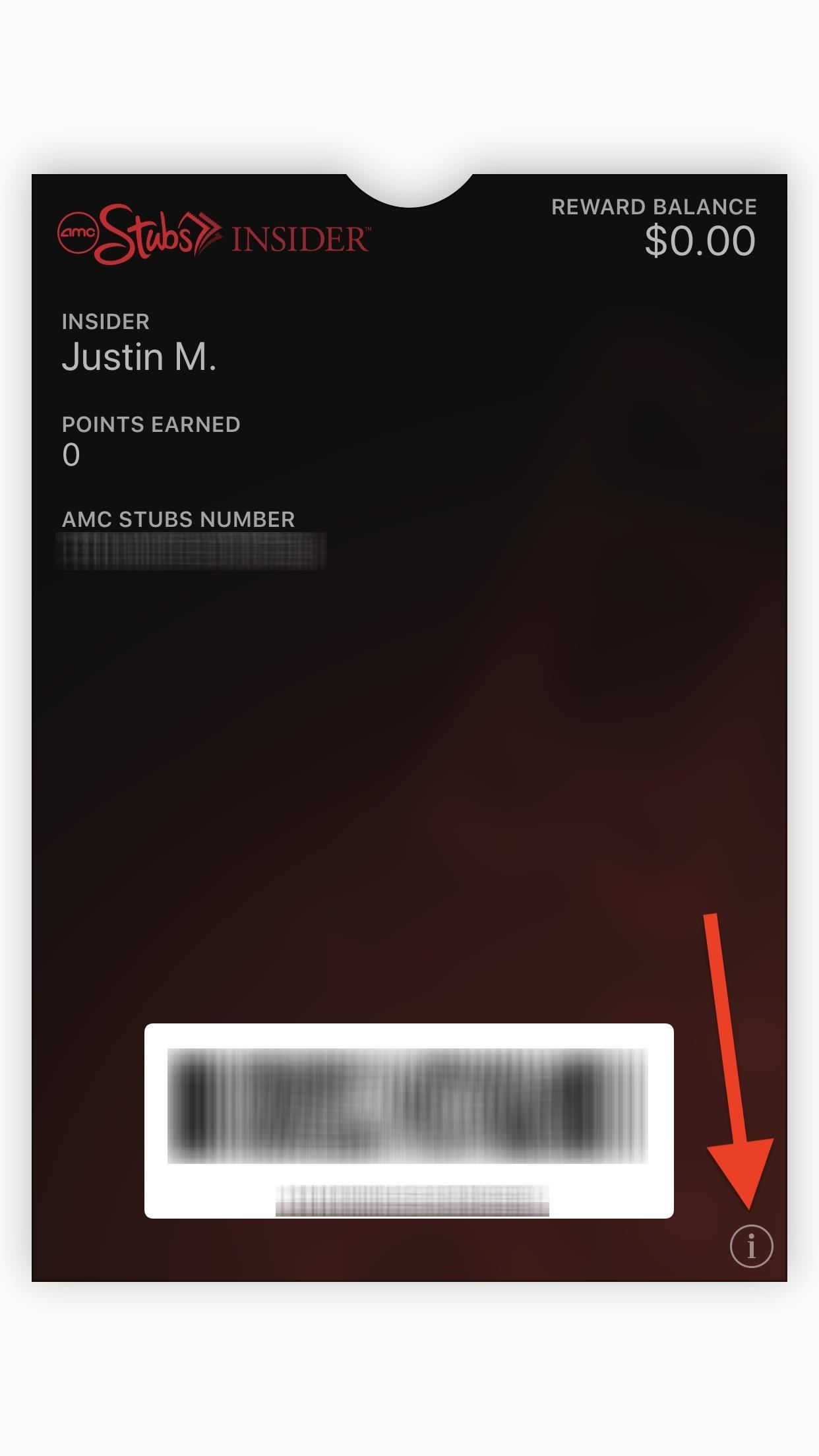
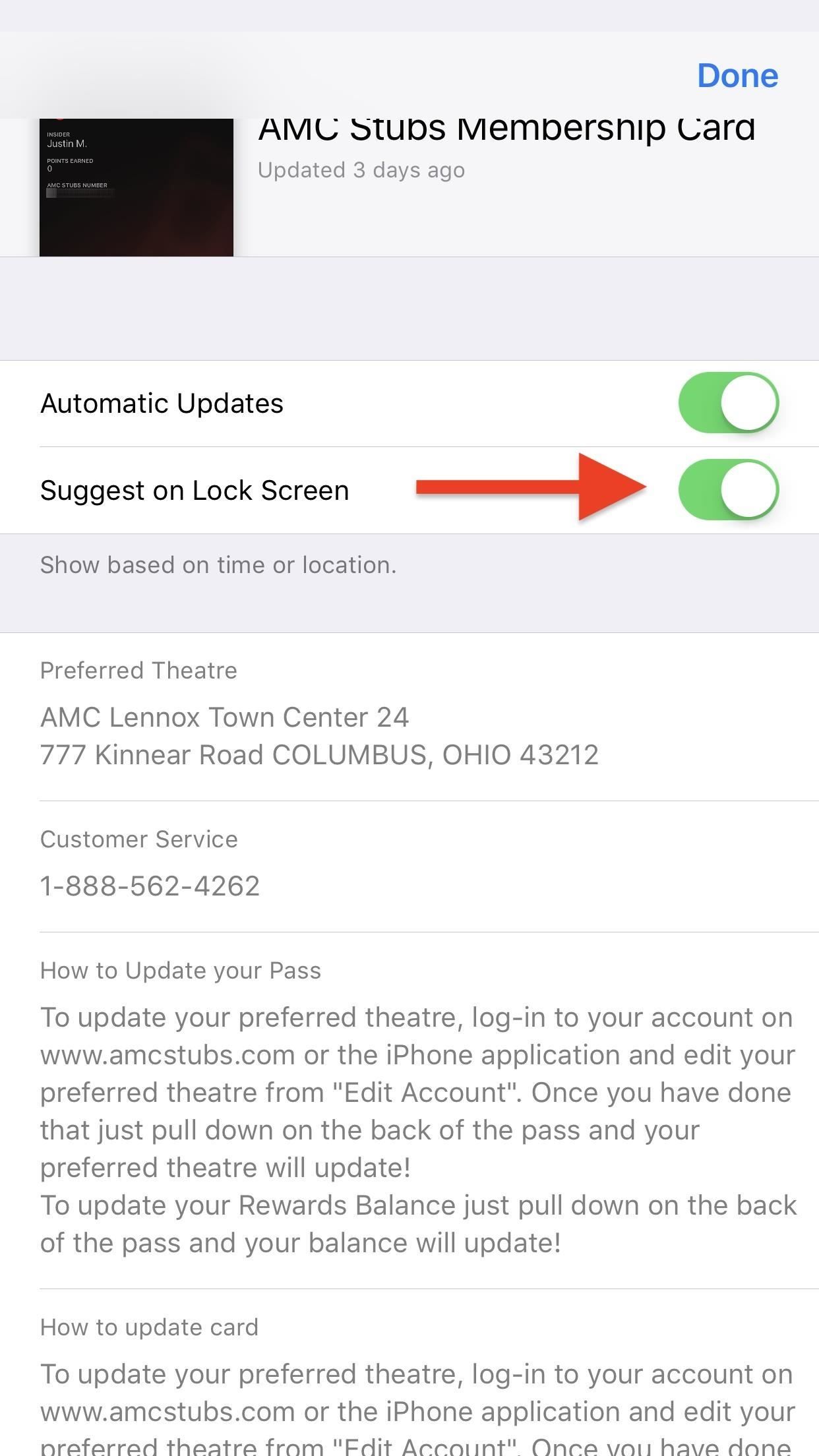
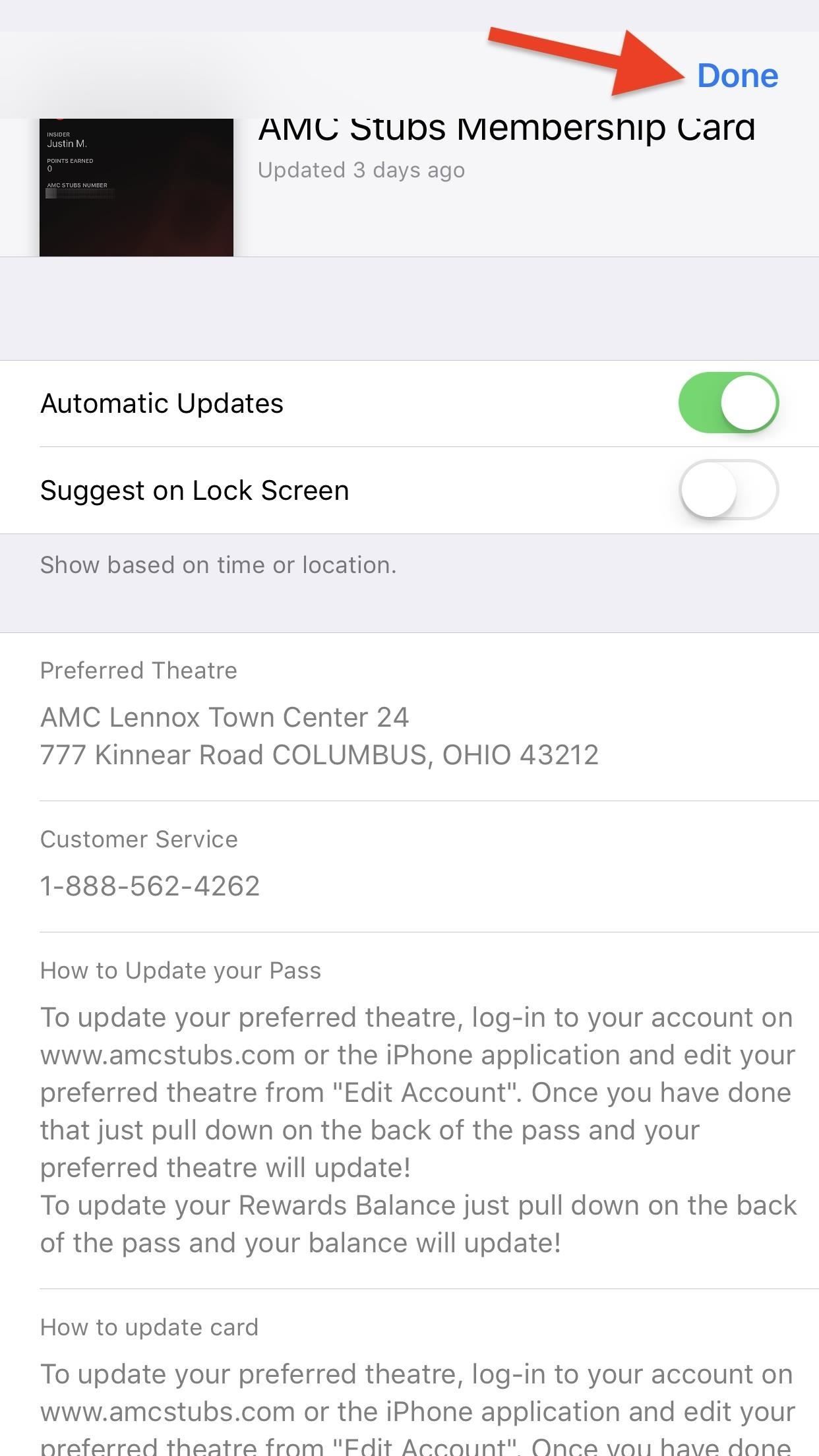
Почему этот метод не так хорош
Во-первых, если вам действительно нравятся эти основанные на местоположении постоянные предложения для прохода, когда вы действительно находитесь рядом с этим местом, вы никогда не сможете получить их снова, если не включите его снова. Для меня это не выбор, так как я не хочу, чтобы предложение появлялось на экране, когда я сижу дома.
Есть еще один, более важный, отрицательный аспект: вы не сможете получить доступ к этому проходу с экрана блокировки, используя ярлык кнопки «Домой».
Да, это верно. Параметр Apple «Предложить на экране блокировки» для пропуска фактически означает «Никогда не показывать на экране блокировки». Можно подумать, что то, что говорит «Показывать по времени или местоположению», только избавит от предложения, которое появится на вашем экране блокировки, а не полностью избавится от пропуска с кошелька на экране блокировки.
Даже отключение «Прикосновение пальца к открытию» в настройках Специальные возможности (iOS 10 и выше, для устройств Touch ID) не поможет. Теоретически, если вы отключите это, вы можете положить палец на «разблокировку» экрана блокировки, а затем использовать жест двойного щелчка кнопки «Домой», чтобы открыть кошелек и увидеть свой пропуск, поскольку он больше не находится в заблокированном состоянии. Но нет, так как вы все еще технически на экране блокировки, пропуск все равно не будет отображаться.
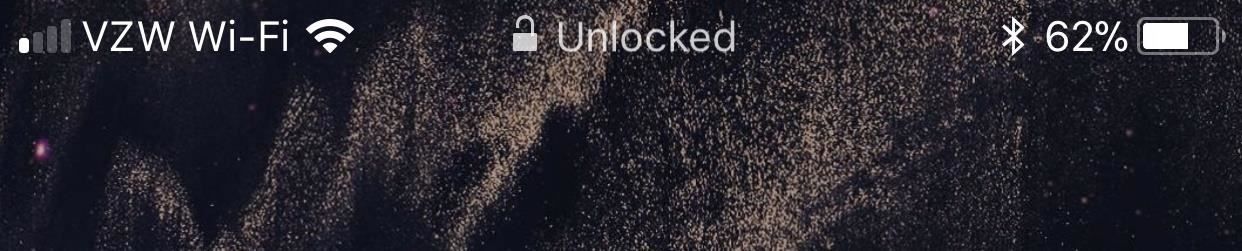
Возможно, однажды Apple исправит эту неоднозначность, но до тех пор есть еще один способ избавиться от этого постоянного предложения, сохраняя пропуск в своем кошельке на экране блокировки.
Метод 2: Отключить предложения на основе местоположения для всех проходов
Чтобы удалить постоянное предложение на экране блокировки и по-прежнему иметь возможность доступа к проходу из кошелька на экране блокировки, необходимо отключить предложения на основе местоположения для всех проходов.
Перейдите в приложение «Настройки» и выберите «Конфиденциальность». На следующей странице выберите «Службы определения местоположения» вверху, затем прокрутите вниз и нажмите «Кошелек» в списке приложений. Наконец, выберите «Никогда» в разделе «Разрешить доступ к местоположению», и все готово. Теперь вы сможете получить доступ ко всем своим проходам из кошелька на экране блокировки, не видя постоянных предложений.
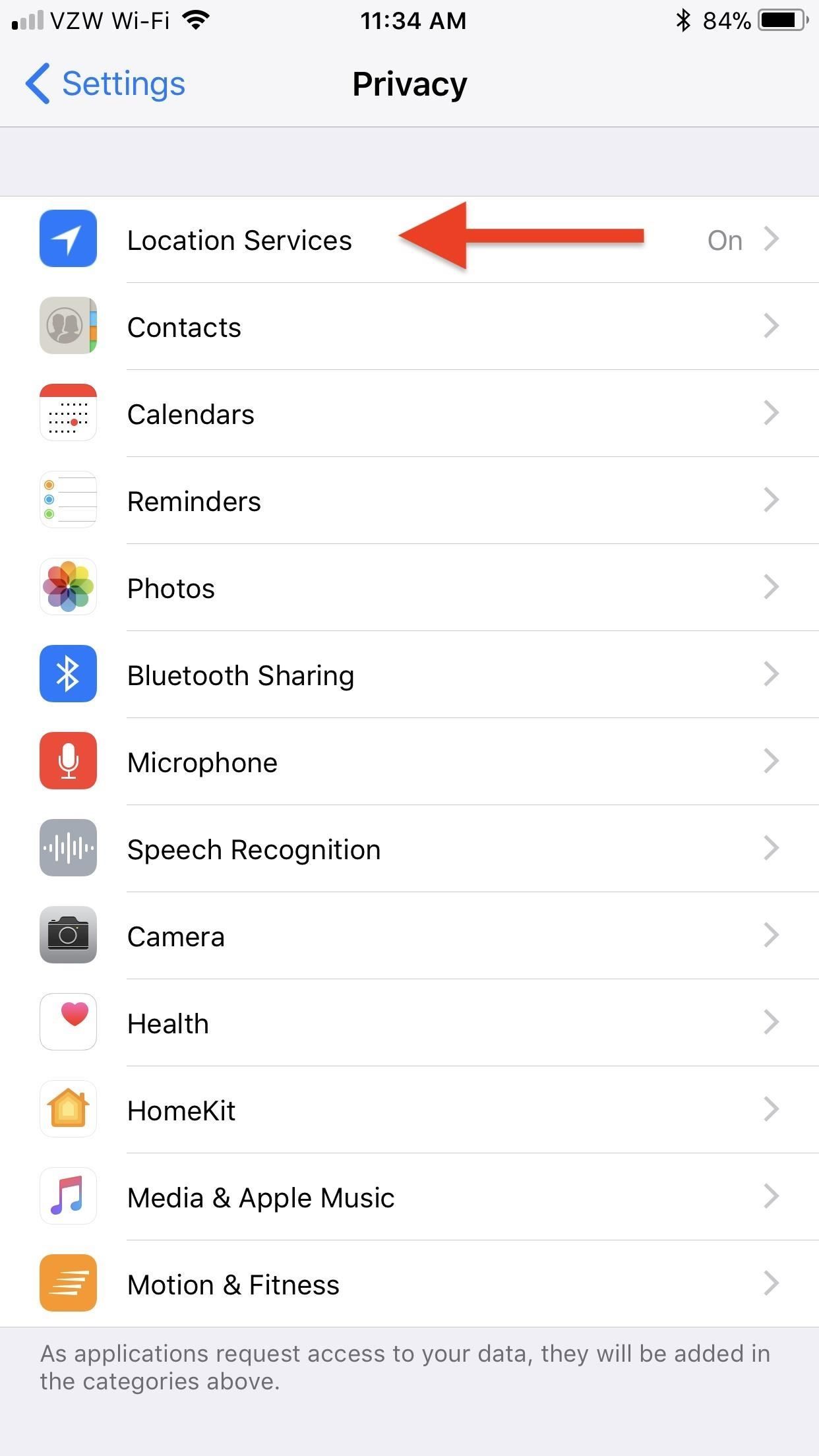

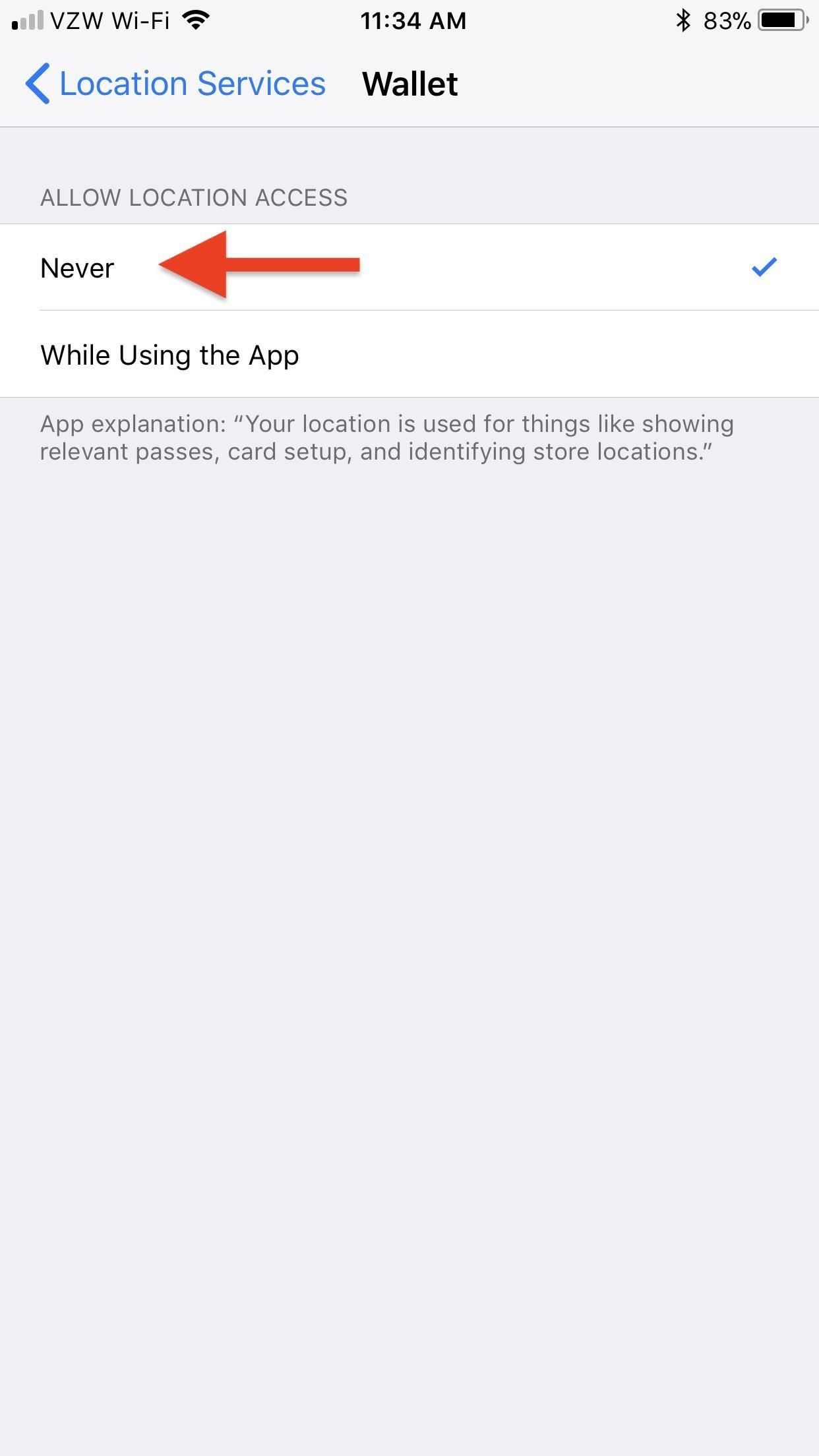
Должно быть лучшее решение
Конечно, с помощью второго метода, описанного выше, вы больше не будете видеть предложения для любого из ваших проходов на экране блокировки. Если вы каждый день полагаетесь на предложение блокировки экрана на основе местоположения, чтобы быстро сойти за кофе или показать свою карту лояльности, то это не лучше, чем первый метод, описанный выше.
В моем случае это отстойно, что я должен отключить это для AMC, так как я живу в радиусе 1 мили от театра. Поэтому, когда я на самом деле иду в театр, я не вижу, чтобы это предложение появилось, даже если бы я этого захотел — независимо от того, какое решение я использовал выше. Второй вариант лучше, так как я все еще смогу получить доступ к проходу из Кошелька на экране блокировки, и это все, что у меня есть на данный момент.
До тех пор, пока Apple не реализует способ точной настройки расстояния, вы бы хотели, чтобы пропуск предлагался на экране блокировки, или пока они не добавят еще один переключатель для проходов, так что один действительно для предложений, а другой для экрана блокировки в целом — мы » Вы застряли в этом радиусе в 1 милю, который они установили по умолчанию. Это означает, что вы должны отключить предложения экрана блокировки для прохода или всех проходов целиком.
Apple, ты мог бы сделать лучше.
Оцените статью!

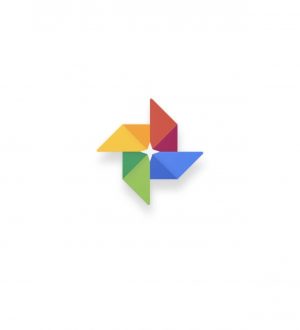
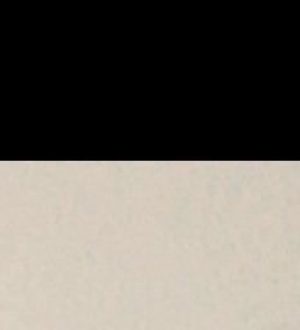
Отправляя сообщение, Вы разрешаете сбор и обработку персональных данных. Политика конфиденциальности.